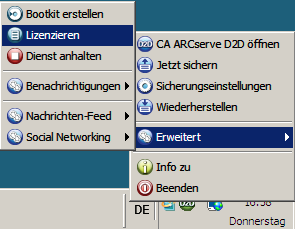
Sie müssen CA ARCserve D2D lizensieren, um autorisierten und unterbrechungsfreien Zugriff auf die dazugehörigen Komponenten zu erhalten. Wenn Sie CA ARCserve D2D für Remote-Speicherorte zur Verfügung stellen möchten, müssen diese Standorte ebenfalls lizensiert werden, um die Vorteile, die CA ARCserve D2D bietet, ausschöpfen zu können. Wenn Sie CA ARCserve D2D nicht lizenzieren, kann es nach Ablauf von 31 Werktagen ab der ersten Verwendung nicht mehr eingesetzt werden.
Um eine CA ARCserve D2D-Lizensierung hinzuzufügen, müssen Sie auf die Optionen "Erweitert" des Taskleistensymbols zugreifen.
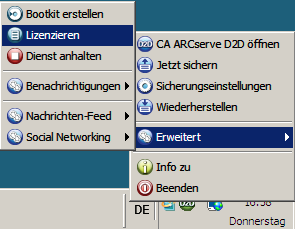
Hinweis: Unter Windows Core-Betriebssystemen (Windows Server 2008/R2 Core Edition) müssen Sie die Datei "CALicense.exe" ausführen und die korrekten Lizenzschlüsselinformationen angeben. Die Datei "CALicense.exe" befindet sich in folgendem Verzeichnis: X:\Programme\CA\SharedComponents\CA_LIC
So fügen Sie eine CA ARCserve D2D-Lizenzierung hinzu
Hinweis: Dieser Vorgang sollte lokal auf dem Rechner durchgeführt werden, auf dem die CA ARCserve D2D-Software ausgeführt wird.
Das Dialogfeld "Lizenzüberprüfung" wird geöffnet und zeigt alle CA-Produkte mit gültigen Lizenzen an.
Hinweis: Falls keine früheren lizenzierten CA-Produkte vorhanden sind, bleibt dieses Dialogfeld leer.
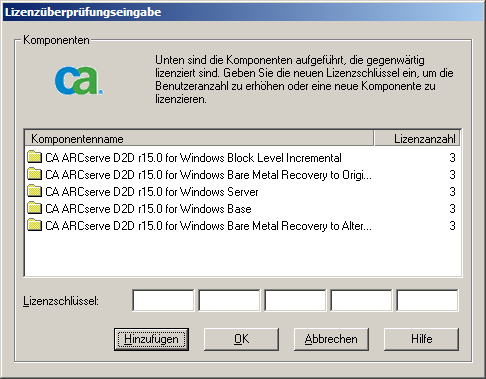
Die Lizenzschlüsselinformationen werden auf jedem Rechner, auf dem Ihre CA-Software ausgeführt wird, in der Datei "ca.olf" gespeichert.